Maison >Les sujets >word >Comment ajuster la distance entre les mots dans un document Word ?
Comment ajuster la distance entre les mots dans un document Word ?
- 青灯夜游original
- 2020-10-26 17:05:03119287parcourir
Méthode de réglage : Méthode de réglage : 1. Dans le document Word, sélectionnez le texte à traiter, cliquez avec le bouton droit de la souris et sélectionnez "Police" 2. Dans la boîte de dialogue "Police", sélectionnez le Onglet « Avancé » ; 3. Dans « Espacement des caractères », définissez la valeur de l'option « Espacement » sur « Large » et renseignez la valeur de distance dans la case « Taille du point » ; .

Lors de la modification du contenu du texte dans Word, nous devrons peut-être augmenter la distance entre les mots. Bien sûr, il est impossible de taper un mot et d'appuyer sur un espace. un instant, ce sera très gênant. L'article suivant vous présentera la méthode d'ajustement de la distance entre les mots dans un document Word.
Comment ajuster la distance entre les mots dans un document Word
1 Après avoir saisi le document Word, sélectionnez le mot et le mot souhaités. pour définir la distance entre le contenu, sélectionnez et cliquez sur la flèche rouge.
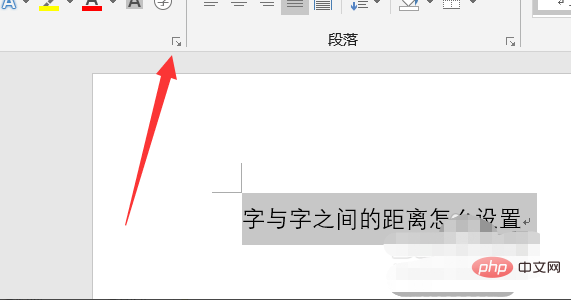
Ou faites un clic droit sur la souris après avoir sélectionné le texte et sélectionnez "Police"
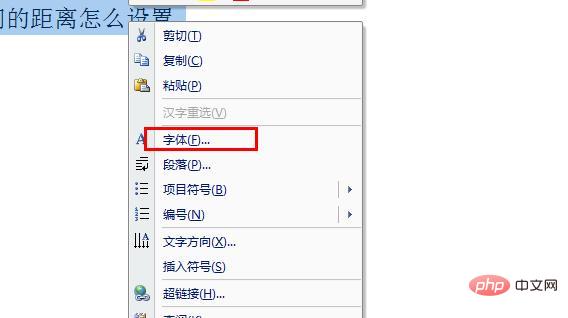
2. La boîte de dialogue de police La boîte de dialogue apparaîtra après avoir cliqué sur , dans cette interface, nous sélectionnons l'option [Avancé].
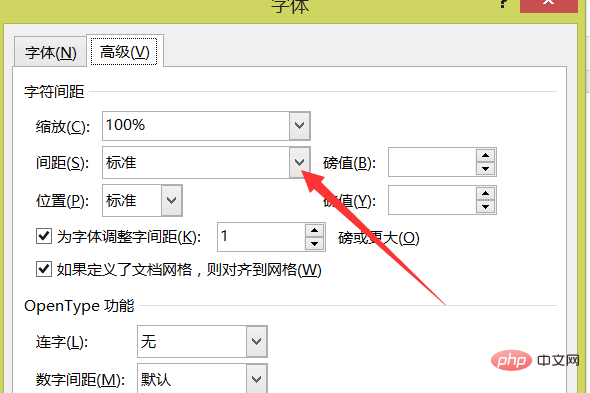
3. Après être entré dans l'interface des paramètres avancés, nous sélectionnons la position de la flèche rouge et cliquons dessus.
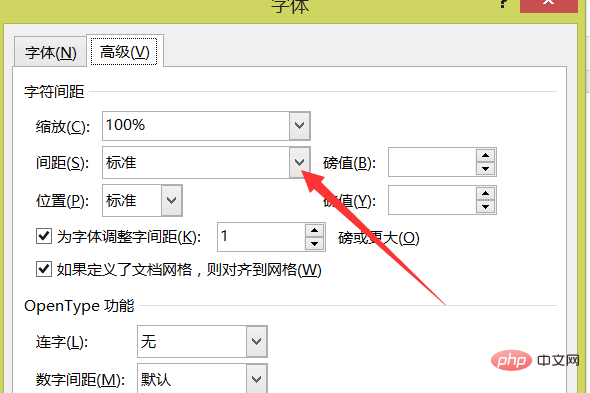
4. Sélectionnez ensuite [Large] dans la liste déroulante contextuelle et remplissez la valeur de distance saisie dans la case suivante.
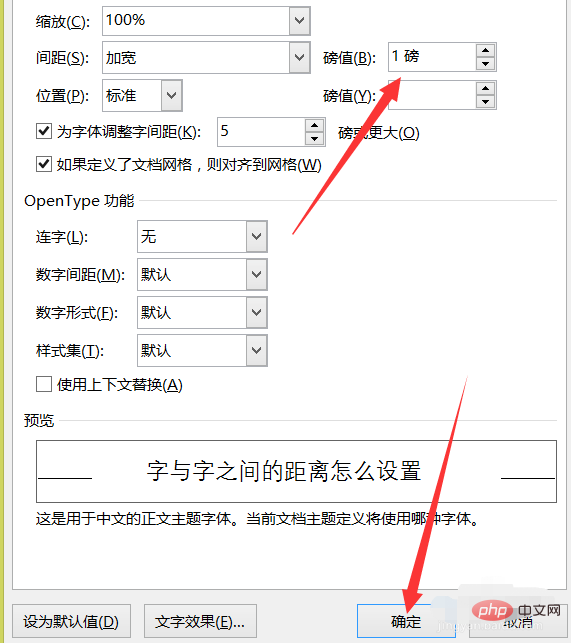
5. Après le réglage, cliquez sur [OK] et c'est tout. Vous pouvez régler la distance en fonction de vos besoins.
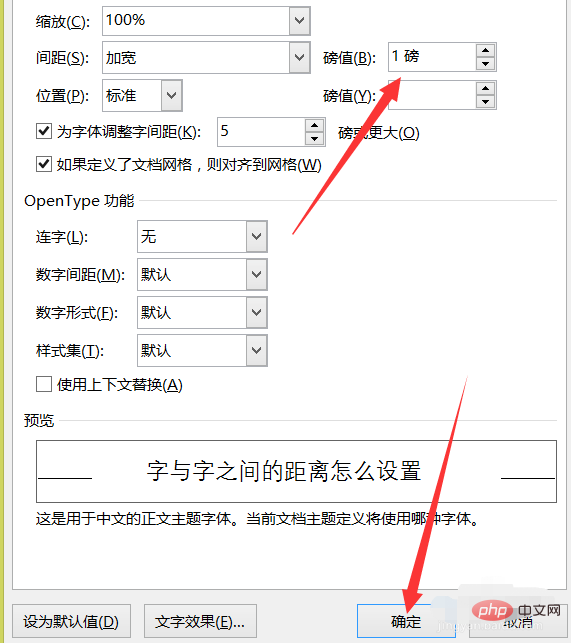
6. Après avoir cliqué sur OK, nous pouvons voir que la distance entre les mots dans le document Word est déjà là.
Tutoriel recommandé : "Tutoriel Word"
Ce qui précède est le contenu détaillé de. pour plus d'informations, suivez d'autres articles connexes sur le site Web de PHP en chinois!
Articles Liés
Voir plus- Que dois-je faire si mon document Word est réduit lors de l'impression ?
- Que dois-je faire s'il n'y a qu'un seul côté de la colonne de mots ?
- Où est l'outil pinceau pour documents Word ?
- Comment résoudre le problème de mot php tronqué
- Comment remplacer des mots-clés dans un document Word
- Que dois-je faire si tout le contenu du tableau de mots ne peut pas être affiché ?


